
Құжаттарды басып шығару кезінде Windows 7 пайдаланушылары белгісіз себептермен басып шығаруды тоқтататын жағдайға тап болуы мүмкін. Құжаттар көп мөлшерде жиналуы мүмкін немесе принтерлер каталогта жоғалып кетуі мүмкін «Құрылғылар мен принтерлер». Бұл мақалада біз Windows 7-де басып шығару қызметін тоқтатуға қатысты ақауларды жою процесін талқылаймыз.
Баспа қызметін қалпына келтіру
Принтердің «кептелуіне» әкелуі мүмкін негізгі факторлар:
- Баспа құрылғыларына арналған ескі және дұрыс орнатылмаған (жарамсыз) драйверлер;
- Windows-тың ресми емес нұсқасы;
- Жұмыс процестерін тежеуге және баяулатуға әкелетін әртүрлі «қалаусыз» қосымшалары бар компьютерлерді шамадан тыс жүктеу;
- Жүйе вирустық инфекциямен ауырады.
Басып шығаруға арналған жабдықтың дұрыс жұмысын анықтауға көмектесетін әдістерге көшейік.
1-әдіс: қызметтік жағдайды тексеріңіз
Ең алдымен, Windows 7-де басып шығару қызметі дұрыс жұмыс істейтінін тексереміз, ол үшін біз бірқатар нақты әрекеттерді орындаймыз.
- Мәзірге өтіңіз «Бастау» және іздеу жолағына сұрауды теріңіз
Қызметтер. Пайда болған жазуды басамыз «Қызметтер». - Пайда болған терезеде «Қызметтер» ішкі іздеу «Баспа менеджері». Оны RMB көмегімен таңдап, элементті нұқыңыз. Тоқтату.

Әрі қарай, осы жергілікті қызметті RMB нұқу және таңдау арқылы қайта қосамыз «Жүгіру».

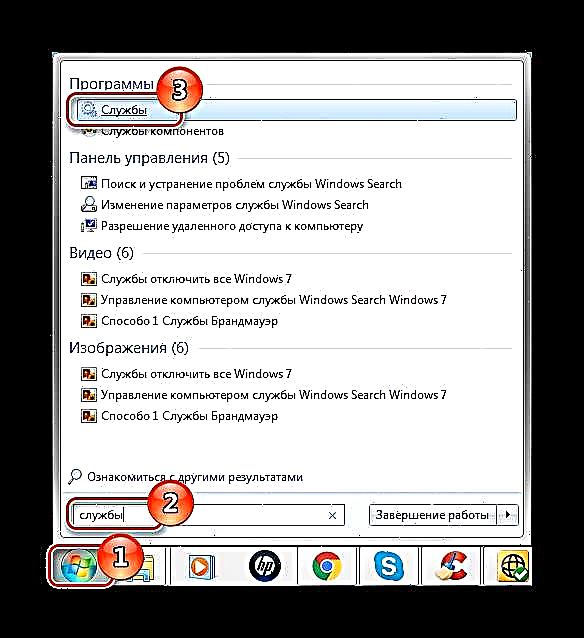
Егер бұл процедураның орындалуы оралмаса «Баспа менеджері» жұмыс күйінде болса, келесі әдіске өтіңіз.
2-әдіс: жүйелік қателерді қарап шығу
Жүйелік қателіктер үшін сіздің жүйеңізді толық қарап шығамыз. Ол үшін төмендегі әрекеттерді орындаңыз.
- Ашық Пәрмен жолы басқару мүмкіндігімен. Мәзірге өтіңіз «Бастау»таныстырамыз
смдRMB түймесін басып, таңдаңыз «Әкімші ретінде іске қосу».Қосымша: Windows 7-де пәрмен шақыруға қоңырау шалу
- Сканерлеуді бастау үшін пәрменді теріңіз:
sfc / сканерлеу

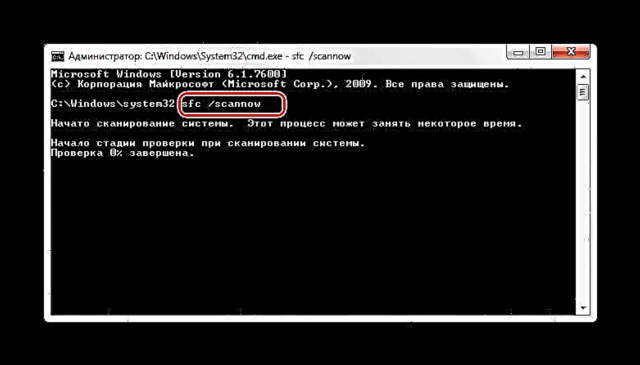
Сканерлеу аяқталғаннан кейін (бірнеше минут кетуі мүмкін) басып шығару процесін қайта бастаңыз.
3-әдіс: қауіпсіз режим
Біз қауіпсіз режимде жұмыс істей бастаймыз (компьютерді қосқан кезде, пернені мезгіл-мезгіл басыңыз) F6 және пайда болған тізімде таңдаңыз Қауіпсіз режим).
Толығырақ: Windows-та «Қауіпсіз режимге» қалай кіруге болады
Біз жолмен жүреміз:
C: Windows System32 spool PRINTERS
Бұл каталогта барлық мазмұнды жойыңыз.

Осы каталогтан барлық деректерді жойғаннан кейін жүйені қайта іске қосыңыз және басып шығаруды қолданып көріңіз.
4-әдіс: Жүргізушілер
Мәселе сіздің басып шығаруға арналған жабдықтың ескірген немесе дұрыс орнатылмаған «отынында» болуы мүмкін. Драйверді құрылғының ресми сайтынан орнату қажет. Мұны қалай жасауға болады, Canon принтерінің мысалында төмендегі сілтемеде берілген материалда бөлшектелген.
Сабақ: Принтерге арналған драйверлерді жүктеу және орнату
Windows-тың стандартты мүмкіндіктерін пайдалануға болады.
Сабақ: Windows стандартты құралдарының көмегімен драйверлерді орнату
Мамандандырылған бағдарламалық шешімдерді қолдану мүмкіндігі әлі де бар.
Сабақ: драйверлерді орнатуға арналған бағдарламалар
Драйверлерді қайта орнатқаннан кейін біз қажетті құжаттарды басып шығаруға тырысамыз.
5-әдіс: жүйені қалпына келтіру
Егер сізде басып шығару кезінде проблемалар болмаған кезде жүйені қалпына келтіру нүктесі болса, онда бұл әдіс мәселені шеше алады «Баспа менеджері».
- Мәзірді ашыңыз «Бастау«Ал біз тереміз Жүйені қалпына келтірунұқыңыз Енгізіңіз.
- Біздің алдымызда терезе пайда болады Жүйені қалпына келтіру, оны нұқыңыз «Келесі»таңдау арқылы таңдаңыз «Басқа қалпына келтіру нүктесін таңдаңыз».
- Пайда болған тізімде қажетті күнді (басып шығару кезінде қателер болмаған кезде) таңдаңыз және түймесін басыңыз «Келесі».



Қалпына келтіру процесі аяқталғаннан кейін жүйені қайта іске қосыңыз және қажетті файлдарды басып шығаруға тырысыңыз.
6-әдіс: вирусты қарап шығу
Кейбір жағдайларда, басып шығару қызметінің жабылуы сіздің жүйеңіздегі вирустардың әсерінен болуы мүмкін. Мәселені шешу үшін Windows 7-ді антивирустық бағдарламамен сканерлеу керек. Жақсы тегін антивирустар тізімі: AVG Antivirus Free, Avast-free антивирус, Авира, МакАфи, Касперский-тегін.

Сондай-ақ қараңыз: Компьютеріңізді вирустарға тексеріңіз
Windows 7-де басып шығару қызметіндегі проблемалар жұмыс ағынын тоқтатып, көптеген қолайсыздықтар тудыруы мүмкін. Осы мақалада көрсетілген әдістерді қолдана отырып, басып шығару құрылғыңыздың жұмысын реттей аласыз.













